win10系统哪里查看各软件流量使用情况【图文详解】
win10系统哪里查看各软件流量使用情况?很多小伙伴不知道其实Windows10系统可以像移动设备一样控制软件的流量使用情况,尤其是对于带有笔记本的小伙伴来说更是一个很实用的功能,接下来小编就为大家带来win10系统查看软件流量使用情况的方法,希望对大家有所帮助。
具体步骤如下:
1.首先进入桌面后点击左下角的“开始—设置”;
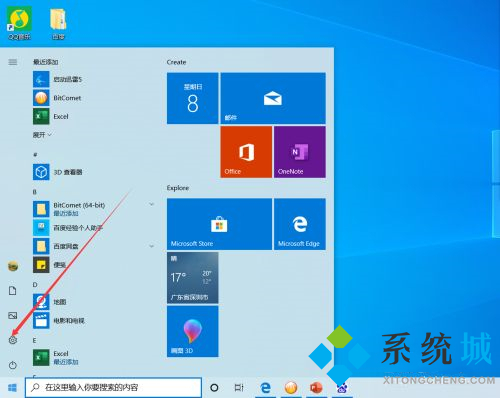
2.进入设置界面后,选择“网络和Internet”;
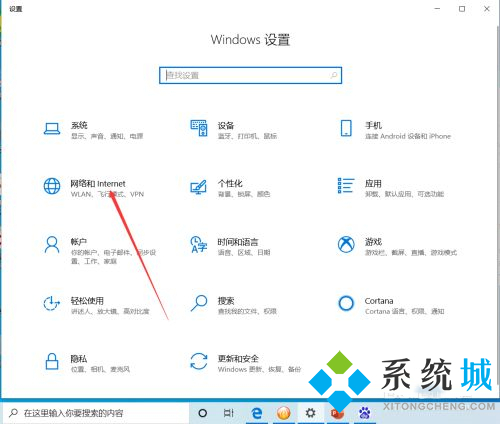
3.进入网络和Internet页面后,选中“数据使用量”;
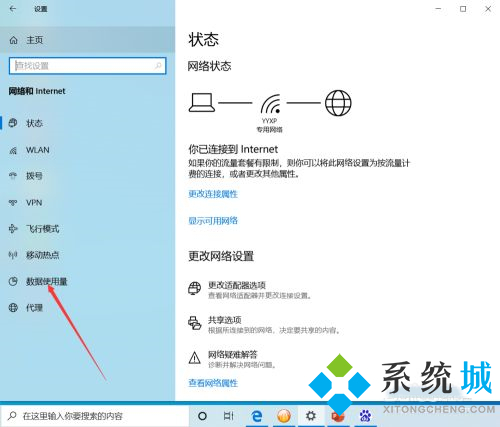
4.进入数据使用量页面后,选中“查看每个应用的使用情况”;
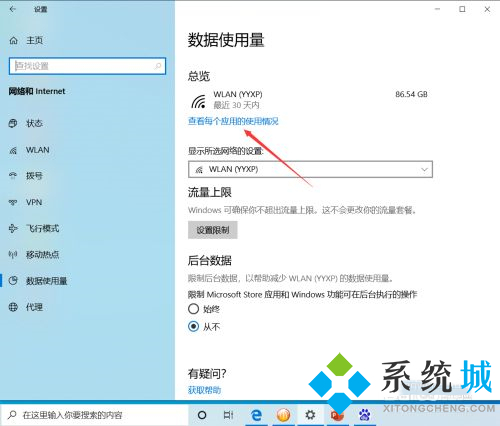
5.最后进入使用量详细信息页面后,在这就可以看到软件的流量具体使用情况。
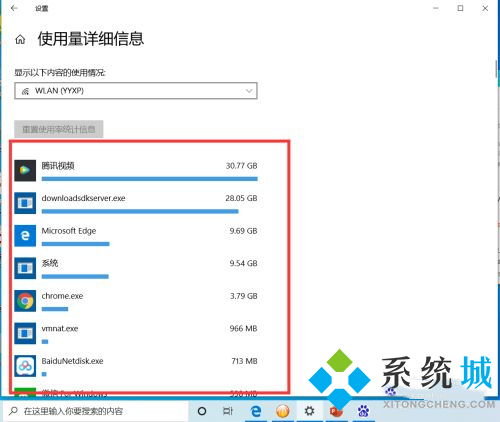
以上就是小编收集的win10系统各软件的流量使用情况查看方法,希望对大家有所帮助。
我告诉你msdn版权声明:以上内容作者已申请原创保护,未经允许不得转载,侵权必究!授权事宜、对本内容有异议或投诉,敬请联系网站管理员,我们将尽快回复您,谢谢合作!










